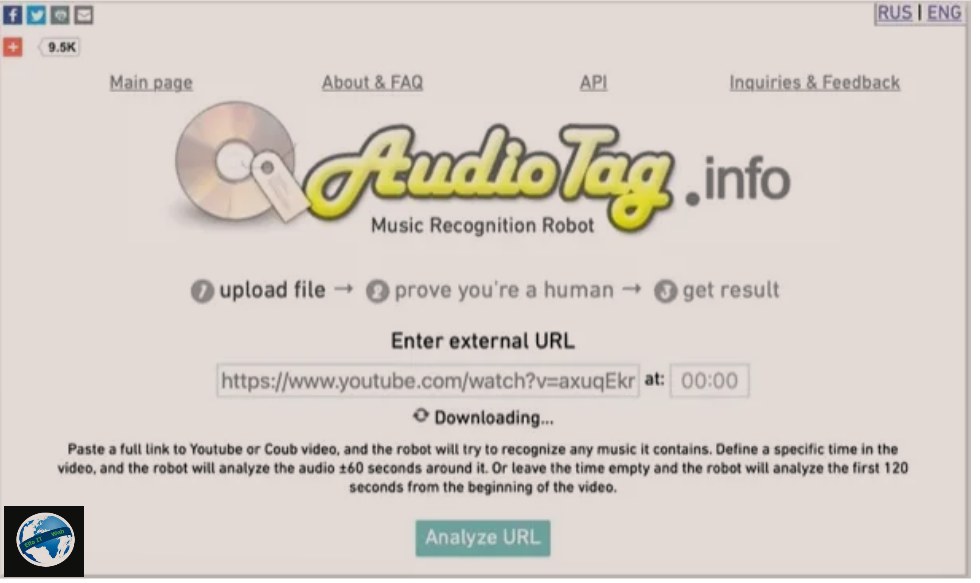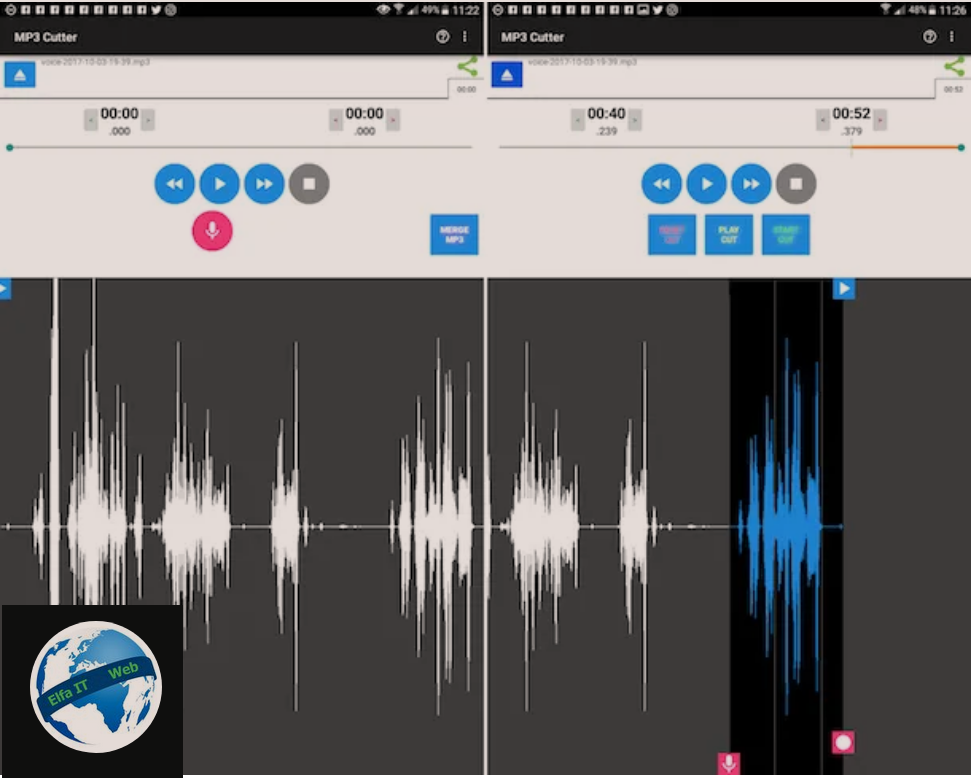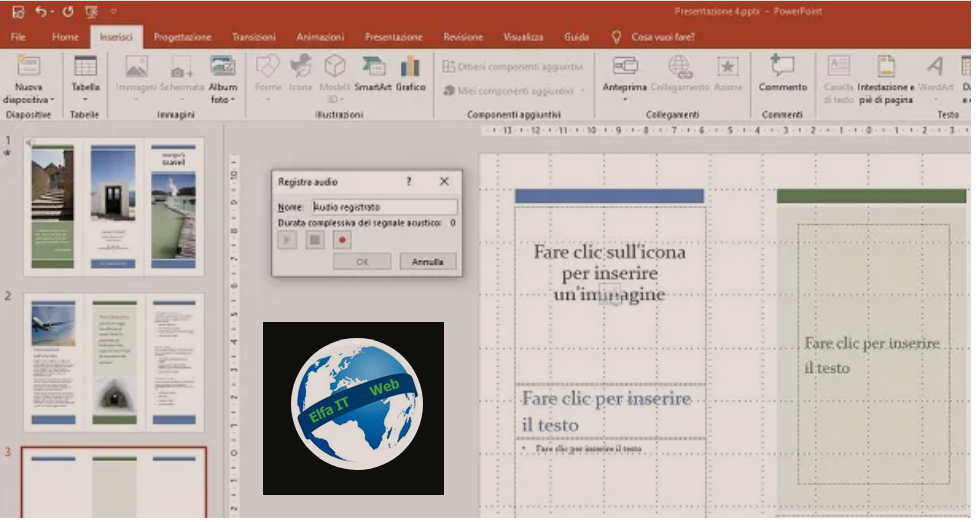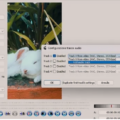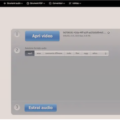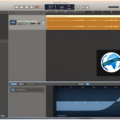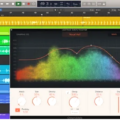Ne kete udhezues do te shpjegojme se si ti rrisesh volumin nje kenge. Per shembull, mund te ndodh qe te keni shkarkuar nje kenge MP3 nga interneti por keni vene re qe ajo e ka volumin shume te ulet dhe mezi degjohet! Atehere ketu jeni ne vendin e duhur per te zgjidhur kete problem.
Si fillim duhet te dini se ju nevojiten disa programe, të disponueshme për kompjutrat Windows edhe për Mac, të cilat veprojnë duke ndërhyrë në volumin e këngëve, duke e çuar atë në një nivel më të lartë (apo edhe ta ulni nese deshironi). Gjithashtu ju mund të mbështeteni në shërbime online, të afta për të punuar nga çdo shfletues interneti (prsh Chrome ose Safari).
Permbajtja
- Si ti rrisesh volumin nje kenge: Audacity (Windows/Mac/Linux)
- Si ti rrisesh volumin nje kenge: WavePad (Windows/Mac)
- mpTrim (Windows)
- Lastar (Windows)
- MP3 Gain Express (Mac)
- Si ti rrisesh volumin nje kenge: MP3 Louder (Online)
Si ti rrisesh volumin nje kenge: Audacity (Windows/Mac/Linux)

Programi i parë që mund të përdorni për të rritur volumin e një kënge është Audacity. Ky eshtë një redaktues audio pa pagesë, plot me veçori dhe filtra interesante që e vendosin atë praktikisht në të njëjtin nivel me programet më të famshëm me pagesë. Ai funksionon në kompjutrat Windows, Mac dhe Linux.
Për ta përdorur atë për të rritur volumin e një kënge, vizitoni faqen e tij te shkarkimit dhe klikoni butonin Shkarko/Download, i cili do të fillojë të shkarkojë versionin e duhur të Audacity për sistemin tuaj operativ. Nëse duke vepruar kështu shihni një njoftim që shfaqet në lidhje me shkarkimin e shtesave në lidhje me efektet, pranoni edhe këtë.
Kur shkarkimi të përfundojë, nëse jeni duke përdorur Windows, hapni file.exe të marrë, shtypni Run/Esegui, Yes/Si dhe OK, Avanti/Next pesë herë, Install dhe Finish/Fine.
Nëse po përdorni një Mac, hapni paketën dmg të marrë dhe tërhiqni ikonën Audacity në dosjen Applicazioni te mac. Pastaj kliko me të djathtën mbi të dhe zgjidh Hap/Apri/Open dy herë, në mënyrë që të fillojë Audacity, dhe per te kaluar kufizimet e Apple ndaj zhvilluesve jo të certifikuar.
Pasi të shfaqet dritarja Audacity në ekran, klikoni në artikullin File që është në shiritin e menusë, shtypni Import, pastaj Audio… dhe zgjidhni skedarin audio në të cilin jeni të interesuar të veproni. Pastaj prisni disa momente që shtegu i skedarit të jetë i dukshëm.
Tani veproni me kursorin për të vendosur volumin, mund ta gjeni në anën e majtë të dritares, në shiritin e rregullimit me simbolet [-] dhe [+]. Pastaj lëvizni rrëshqitësin në të djathtë për të rritur nivelin e audios.
Pasi të kenë përfunduar ndryshimet, shtypni butonin Luaj/Play që ndodhet në krye të dritares, për të luajtur skedarin audio dhe kontrolloni nëse rezultati përfundimtar është i kënaqshëm. Nëse është kështu, klikoni në menunë File, zgjidhni Eksporto audio…/Esporta audio… dhe zgjidhni ku të ruani këngën e rregulluar, emrin që dëshironi t’i caktoni dhe formatin.
Shënim: per te redaktuar skedarët audio në format MP3, nuk duhet të shkarkoni dhe instaloni plugin Lame MP3 sepse tashme eshte i integruar (nese nuk eshte shkarkojeni).
Si ti rrisesh volumin nje kenge: WavePad (Windows/Mac)
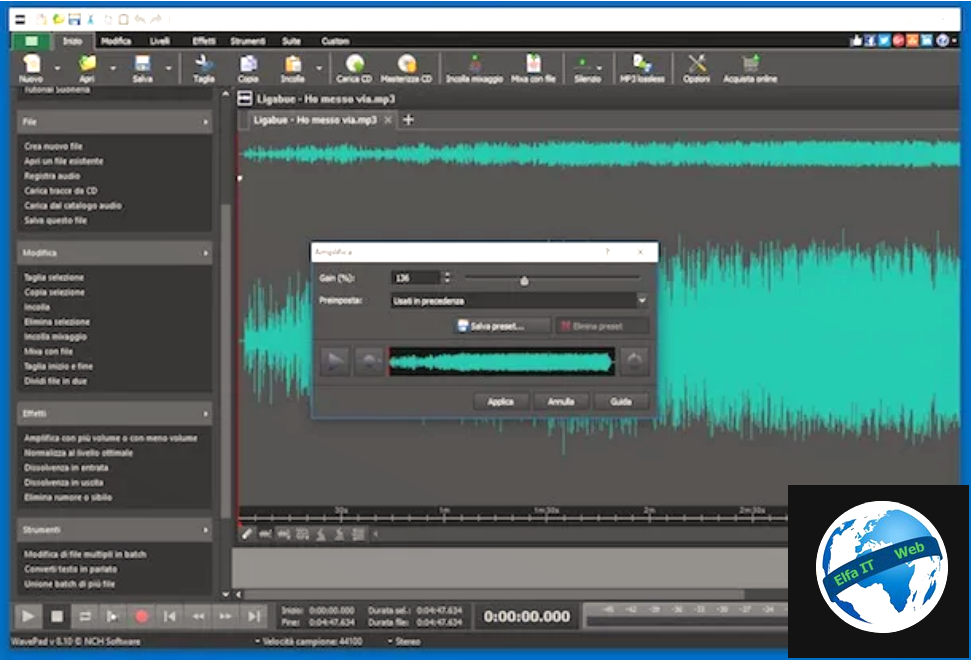
WavePad është një program i shkëlqyeshëm ku mund të mbështeteni për të rritur volumin e një kënge. Në fakt, ju lejon të shkurtoni muzikë, të regjistroni klipe audio dhe të bëni ndryshime të tjera, si ai në fjalë. Është falas dhe funksionon si në Windows ashtu edhe në Mac.
Për ta shkarkuar atë në kompjuterin tuaj, lidhuni me faqen e internetit te programit dhe klikoni në butonin Shkarko tani/Scarica ora (nëse jeni duke përdorur Windows) ose në butonin Shkarko për Mac/Download per Mac (nëse jeni duke përdorur një Mac).
Kur shkarkimi të përfundojë, nëse jeni duke përdorur Windows, hapni file.exe të marrë dhe klikoni mbi Po dhe më pas në Next/Avanti.
Nëse po përdorni është një Mac, nxirrni arkivin ZIP që sapo keni marrë ne çdo vend, hapni paketën dmg që gjendet brenda, shtypni Prano/Accetto në dritaren që u shfaq në desktop dhe tërhiqni ikonën e programit në dosjen Applicazioni të macOS. Më pas kliko me të djathtën mbi të dhe zgjidh Hap/Apri/Open dy herë, në mënyrë që të fillojë WavePad duke anashkaluar kufizimet që Apple vendos për zhvilluesit e paautorizuar.
Tani që, pavarësisht nga sistemi operativ, shihni dritaren WavePad, shtypni butonin Hap/Apri/Open në krye dhe zgjidhni skedarin audio që ju intereson. Pasi të shfaqet pjesa e këngës, zgjidhni artikullin Rrit volumin ose ul volumin/Amplifica con più volume o con meno volume/Amplify with more volume or less volum që gjendet në menunë Efektet/Effetti në të majtë.
Në dritaren e mëtejshme që shfaqet, lëvizni djathtas kursorin pranë artikullit Gain (%): dhe shtypni butonin Luaj/Play më poshtë për të dëgjuar këngën. Nëse rezultati përfundimtar ju kënaq, shtypni Apliko/Applica.
Pastaj klikoni në shigjetën pranë disketës në shiritin e veglave dhe zgjidhni Ruaj si…/Salva con nome…/Save as…. Në dritaren që shfaqet, tregoni pozicionin dhe emrin që dëshironi t’i caktoni këngës, formatin në të cilin dëshironi të eksportoni audion e modifikuar dhe në fund, shtypni Ruaj/Salva/Save.
mpTrim (Windows)
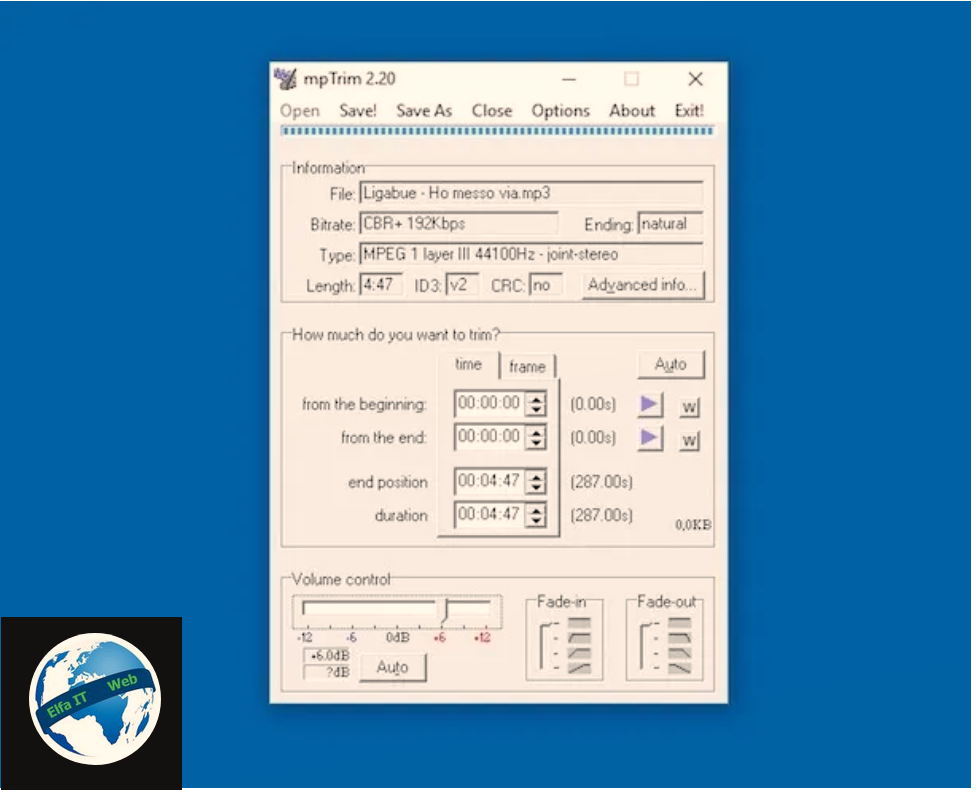
Nëse jeni duke përdorur një kompjuter Windows, një burim tjetër për të rritur volumin e një kënge është mpTrim. Një program falas që ju lejon të redaktoni këngët në format MP3 duke hequr heshtjet e padëshiruara të pranishme në to, duke aplikuar efektet e fade-in/fade-out dhe rregullimi i volumit të këngëve. Është shumë i lehtë dhe nuk ka nevojë të instalohet për të punuar.
Për të qenë në gjendje ta përdorni, hapi i parë që duhet të bëni është të lidheni me faqen e internetit te mpTrim dhe të klikoni në artikullin mpTrim 2.13 (214 KB) që ndodhet në fund të shiritit anësor të majtë, në mënyrë që të shkarkoni programin në kompjuterin tuaj.
Pasi shkarkimi të përfundojë, hapni arkivin e ngjeshur që sapo keni shkarkuar dhe nxirrni përmbajtjen në një dosje sipas zgjedhjes suaj, pra në atë ku keni ndërmend të mbani softuerin dhe më pas ta ekzekutoni kur është e nevojshme.
Në këtë pikë, gjithçka që duhet të bëni është të filloni programin duke klikuar dy herë në skedarin përkatës pik exe dhe të zgjidhni skedarin MP3 në lidhje me të cilin jeni të interesuar të veproni. Tani thjesht klikoni në artikullin Hap/Open që ndodhet lart majtas. Pasi të jetë zgjedhur kënga, mund ta rregulloni volumin e saj sipas nevojave tuaja duke përdorur shiritin e rregullimit kontrolli i volumit/Volume control që ndodhet në pjesën e poshtme majtas.
Herën e parë që provoni të lëvizni rrëshqitësin e volumit, mpTrim do t’ju paralajmërojë se ndryshimi i volumit të një kënge mund të ketë efekte negative në cilësinë e saj. Ju konfirmoni që e keni lexuar paralajmërimin duke klikuar në butonin OK dhe vazhdoni të ngrini volumin duke lëvizur treguesin në shiritin përkatës djathtas. Sa më i madh të jetë numri i dB që vendosni, aq më shumë do të rritet volumi i këngës.
Mund t’i lini gjithashtu mpTrim detyrën për të vendosur nivelin më të përshtatshëm të volumit për këngën e zgjedhur, thjesht klikoni në butonin Auto që ndodhet nën shiritin e kontrollit të volumit/Volume control, por shpesh programi tenton të lërë një volum të ulët. Ju këshilloj të veproni me dorë, por kujdes të mos e rrisni shumë volumin për të mos ndikuar negativisht në cilësinë përfundimtare të këngës.
Pasi të keni rregulluar shiritin e volumit, keni dy opsione për të ruajtur këngën e redaktuar: Klikoni butonin Ruaj/Save! dhe mbishkruani MP3-në origjinale ose klikoni në butonin Save As dhe ruajeni këngën e redaktuar si një skedar të ri. Sugjerojme menyren e dytë, në mënyrë që pasi të përfundojë operacioni, të mund të vlerësoni me qetësi nëse rezultati ju kënaq pa ndikuar në skedarin fillestar.
Së fundi, theksoj se duke shkuar te menuja Options e mpTrim dhe duke zgjedhur skedën Volume në panelin e cilësimeve të programit, mund të rregulloni nivelin e paracaktuar në të cilin duhet të pozicionohet shiriti i kontrollit të volumit kur hapni një MP3. Kjo mund t’ju kursejë kohë kur duhet të ndryshoni shpesh volumin e këngëve tuaja.
Lastar (Windows)
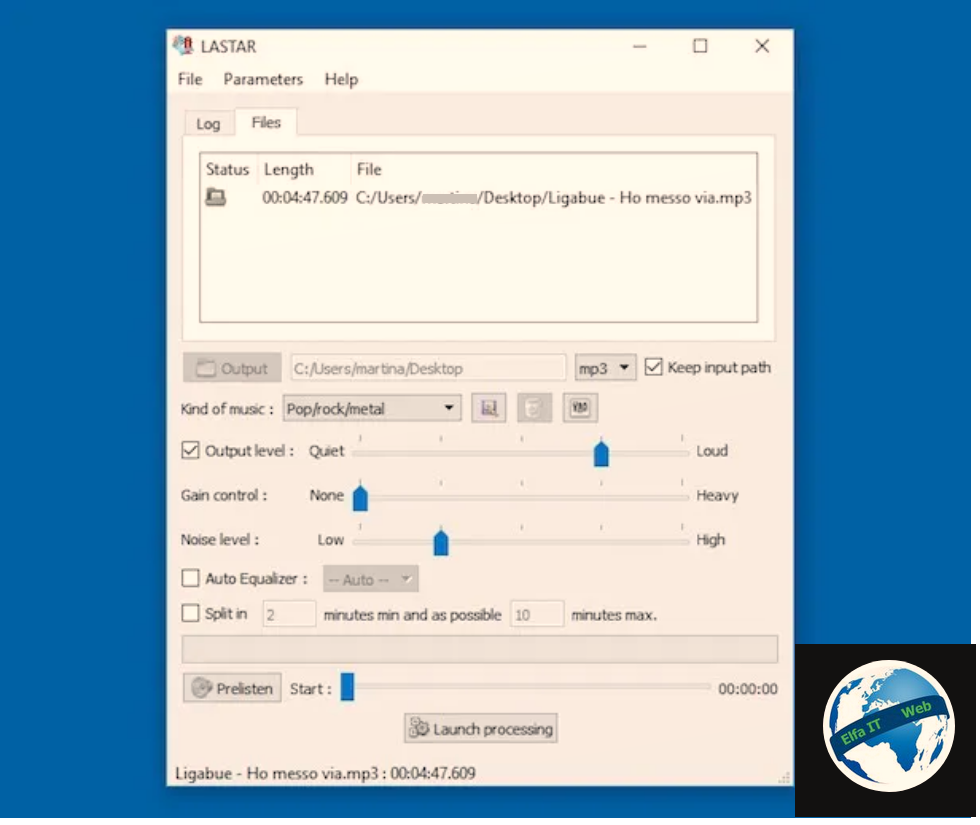
Një program tjetër për të rritur volumin e një kënge ne një kompjuter Windows është Lastar. Është një zgjidhje falas, me burim të hapur dhe shumë e lehtë për t’u përdorur. Vini re se ju lejon jo vetëm të rrisni nivelin e audios së këngëve, por edhe ta normalizoni atë. Ai mbështet formatet e mëposhtme: MP3, WAV, FLAC dhe OGG.
Për ta përdorur atë, së pari lidhuni me faqen e shkarkimit te programit dhe klikoni butonin Shkarko/Download për të filluar shkarkimin e softuerit.
Kur shkarkimi të përfundojë, hapni file.exe që sapo keni marrë, klikoni mbi Po dhe më pas në OK. Zgjidhni artikullin Unë pranoj marrëveshjen/I accept the agreement dhe klikoni Next katër herë radhazi, më pas Install dhe në fund shtypni Finish.
Tani që shihni dritaren e softuerit në desktop, klikoni në artikullin File në krye, zgjidhni Hap skedarët audio/Open audio files dhe zgjidhni skedarin në kompjuterin tuaj ku dëshironi të veproni.
Tani lëvizni në të djathtë rrëshqitësin pranë artikullit Niveli i daljes/Output level, për të rregulluar volumin e audios dhe ato pranë Gain control dhe Noise level për të vepruar në fitimin dhe zhurmën.
Nëse dëshironi që niveli i audios të ndryshohet automatikisht nga programi, zgjidhni kutinë pranë artikullit Auto Equalizer i cili është poshte dhe lini opsionin Auto të zgjedhur në menunë rënëse ngjitur.
Më në fund, dëgjoni këngën e redaktuar duke shtypur butonin Paradëgjo/Prelisten më poshtë. Nëse rezultati përfundimtar është bindës, shtypni butonin Launch processing. Kur të përfundojë procedura, do ta gjeni skedarin e modifikuar në të njëjtin vend si ai origjinali.
Nëse përpara se të filloni procedurën për të rritur volumin e këngës, dëshironi të ndryshoni formatin e daljes, përdorni menunë rënëse në krye të dritares Laster për të zgjedhur atë që preferoni.
Shënim: Për të punuar, aplikacioni ka nevojë gjithashtu për komponentët e ekzekutimit të nevojshëm për të ekzekutuar aplikacionet C++ të përpiluara me Visual Studio 2013. Nëse ato nuk janë të pranishme në kompjuterin tuaj (pasi të përfundojë instalimi i programit, duhet të shfaqet një paralajmërim që tregon këtë), mund t’i shkarkoni atë nga faqja e dedikuar e bashkangjitur në faqen e internetit të Microsoft.
MP3 Gain Express (Mac)
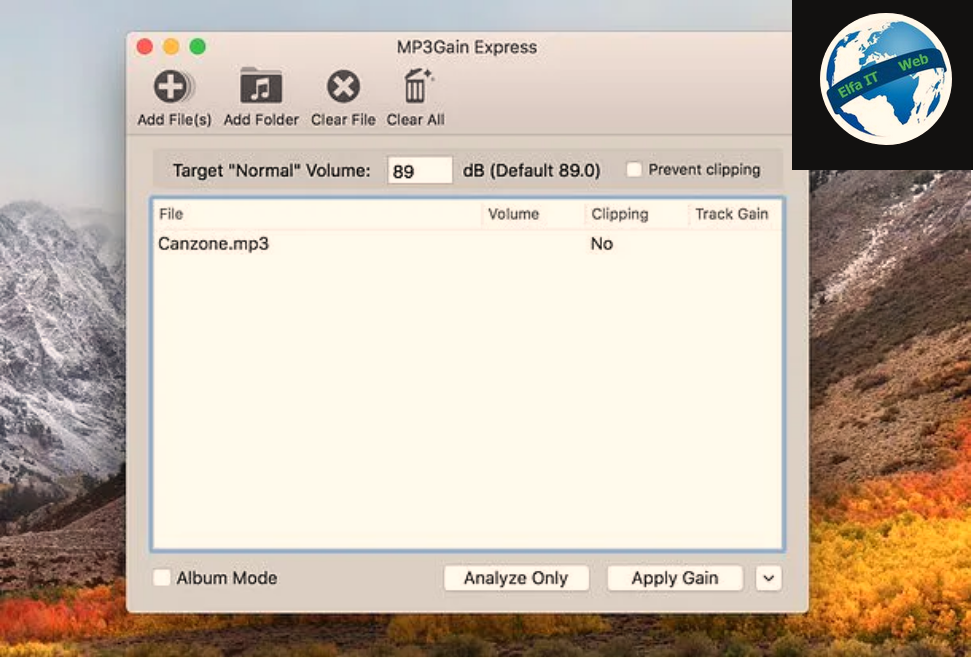
Nëse përdorni një kompjuter Mac dhe përdorimi i Audacity dhe WavePad nuk ju bindi në një mënyrë të veçantë, mund të rrisni volumin e këngëve tuaja MP3 duke përdorur MP3Gain Express. Ky është softuer falas dhe me burim të hapur, shumë i thjeshtë për t’u përdorur dhe i cili ju lejon të rregulloni (ose më mirë të normalizoni) volumin e skedarëve në formatin MP3 pa ndikuar në cilësinë origjinale.
Për ta shkarkuar menjëherë në kompjuterin tuaj, lidhuni me faqen e internetit të programit, klikoni në lidhjen mp3gain_macxx.zip.
Kur shkarkimi të përfundojë, hapni arkivin e marrë ZIP në çdo pozicion dhe zhvendoseni ikonën e programit në dosjen Applicazioni te macOS. Pastaj klikoni me të djathtën mbi të dhe zgjidhni Hap/Apri/Open dy herë radhazi, në mënyrë që të kapërceni kufizimet që Apple u vendos zhvilluesve të paautorizuar.
Tani që shihni dritaren e programit në desktop, tërhiqni mbi të skedarin audio që dëshironi të rrisni volumin, klikoni në butonin Apliko fitimin/Apply Gain që ndodhet në fund djathtas dhe prisni disa momente që procedura e rregullimit të nivelit të audios të fillojë dhe të përfundojë.
Si ti rrisesh volumin nje kenge: MP3 Louder (Online)
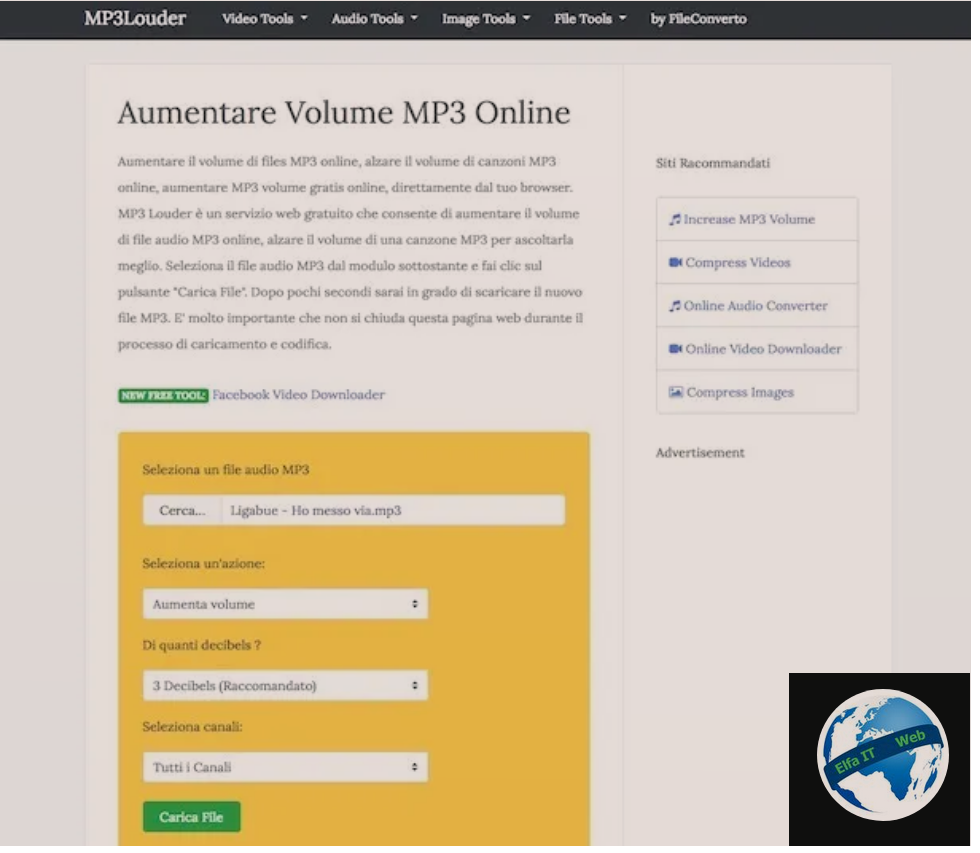
Nese nuk dëshironi ose nuk mund të shkarkoni programe të reja në kompjuterin tuaj, atehere provoni MP3 Louder. Është një shërbim online, falas dhe funksionon nga çdo shfletues dhe sistem operativ, i cili ju lejon të veproni në skedarët MP3 në një mënyrë pothuajse të ngjashme me softuerin për të cilin ju kam thënë tashmë, duke ju lejuar të vendosni se sa decibel te rrisni nivelin e audios së skedarëve dhe në cilat kanale.
Fillimisht, lidhu me faqen e internetit të shërbimit, klikoni në butonin Kërko/Cerca … që e gjeni nën titullin Zgjidhni një skedar audio MP3/Seleziona un file audio MP3 dhe zgjidhni këngën në lidhje me të cilën jeni të interesuar të veproni.
Në menunë rënëse Zgjidhni një veprim/Seleziona un’azione më poshtë, kontrolloni që është zgjedhur opsioni Rritja e volumit/Aumenta volume (dhe nëse jo, zgjedheni ju), tregoni sa decibel dëshironi të rrisni nivelin e audios duke zgjedhur opsionin që preferoni nga menyja Sa shumë decibel?/Di quanti decibel? (me shume decibel, me i larte do jete volumi) vendosur më poshtë dhe zgjidhni kanalet, duke përdorur menunë e mëtejshme.
Së fundi, klikoni në butonin Ngarko skedarin/Carica File në fund të faqes dhe prisni që skedari juaj audio të përpunohet nga shërbimi. Kur procesi të përfundojë, klikoni në lidhjen Shkarko skedarin/Download File që do t’ju shfaqet në krye, në mënyrë që të shkarkoni versionin e saktë të këngës në paisjen tuaj. Kënga do të ruhet në dosjen Shkarkime/Download të paisjes tuaj, nëse nuk keni bërë ndonjë ndryshim në cilësimet e paracaktuara të shfletuesit/browser.